- Nepaisant populiarumo, „Google Chrome“ vis dar persekioja klaidos. Vienas iš jų yra atsakingas už tai, kad „Chrome“ atidarytų naujus skirtukus.
- Vargina tai, kad „Chrome“ vis atidaro naujus skirtukus? Tai gali būti kenkėjiškos infekcijos požymis, todėl sistemos nuskaitymas gali padėti.
- Jei norite neleisti „Google Chrome“ atidaryti naujų skirtukų, taip pat nurodoma iš naujo įdiegti arba iš naujo nustatyti numatytuosius nustatymus.
- Ir jei „Google Chrome“ savaime atveria naujus skirtukus, neišnyks, yra daugiau vertingų alternatyvų, kurias reikia išbandyti.
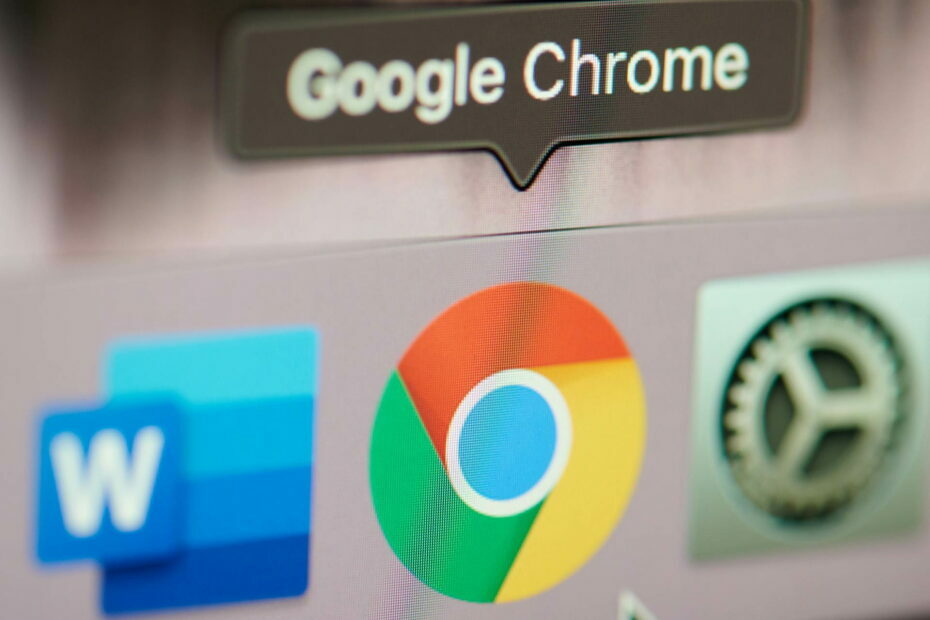
- Lengvas perkėlimas: naudokite „Opera“ padėjėją, kad galėtumėte perkelti išeinančius duomenis, pvz., Žymes, slaptažodžius ir kt.
- Optimizuokite išteklių naudojimą: jūsų RAM atmintis naudojama efektyviau nei „Chrome“
- Patobulintas privatumas: nemokamas ir neribotas VPN integruotas
- Nėra skelbimų: įmontuotas skelbimų blokatorius pagreitina puslapių įkėlimą ir apsaugo nuo duomenų gavybos
- Atsisiųskite „Opera“
„Google Chrome“ dėka savo žvaigždžių našumo, priedų palaikymo ir kitų funkcijų, kurių nėra konkuruojančiose programose, tapo daugelio vartotojų visame pasaulyje pasirinkta naršykle.
Be to, naudodamiesi jais galite padaryti „Chrome“ dar geresnę puikūs pratęsimai. Kaip aukščiausio lygio naršyklė, ji sujungia minimalų dizainą su pažangiausiomis technologijomis, kad žiniatinklis būtų greitesnis, saugesnis ir lengviau naudojamas.
Tačiau „Chrome“ nėra tobula ir kaip ir bet kuri kita naršyklė, jis gali nukentėti nuo avarijų, virusų atakų ir daugelio kitų klaidų.
Viena ypač erzinanti problema yra ta, kad „Chrome“ vis atidaro naujus skirtukus. Be to, vartotojai pranešė apie panašias problemas:
- „Google Chrome“ pati atidaro naujus skirtukus - Daugelis vartotojų pranešė apie šią problemą savo asmeniniame kompiuteryje. Norėdami išspręsti problemą, būtinai raskite ir pašalinkite probleminius plėtinius.
- „Chrome“ vis atidaro naujus skirtukus, kai spusteliu nuorodą - Ši problema gali kilti, jei jūsų kompiuteris yra užkrėstas kenkėjiška programa. Norėdami išspręsti problemą, atlikite visą sistemos nuskaitymą, kad pašalintumėte visas kenkėjiškas programas.
- Nepageidaujamos svetainės automatiškai atidaromos „Google Chrome“ - Pasak vartotojų, nepageidaujamos svetainės gali nuolat atsidaryti. Jei taip atsitiks, būtinai patikrinkite „Chrome“ nustatymus ir atkurkite juos pagal numatytuosius nustatymus.
- „Google Chrome“ vis atidaro naujus skirtukus, kai įvedu tekstą - Norėdami išspręsti šią problemą, turite iš naujo įdiegti „Chrome“. Kartais jūsų diegimas gali būti sugadintas, ir tai gali sukelti šią klaidą.
- „Chrome“ su skelbimais nuolat atidaromi nauji skirtukai - Jei „Chrome“ vis atidaro naujus skirtukus su skelbimais, greičiausiai „Chrome“ turite kenkėjišką programos plėtinį. Norėdami pašalinti kenkėjišką programą iš kompiuterio, naudokite parinktį Išvalyti kompiuterį naršyklėje „Chrome“.
- „Chrome“ atveria naujus skirtukus kiekvienu paspaudimu - Kartais ši problema gali kilti dėl jūsų nustatymų. Tiesiog neleiskite foninėms programoms veikti fone ir patikrinkite, ar tai padeda.
Kaip sustabdyti „Google Chrome“, kad ji pati neatidarytų naujų skirtukų?
- Išbandykite kitą browser
- Koreguokite savo paieškos nustatymus
- Iš naujo įdiekite „Chrome“
- Pašalinkite PUP, kenkėjiškas programas, iššokančiuosius langus ir skelbimus iš „Chrome“
- Išjungti fono programas
- Patikrinkite, ar „Chrome“ nėra kenkėjiškų programų
- Nuskaitykite, ar kompiuteryje nėra kenkėjiškų programų
- Iš naujo nustatykite „Chrome“ pagal numatytuosius nustatymus
1. Išbandykite kitą naršyklę

Nors tai nėra tiksliai trikčių šalinimo žingsnis norint išspręsti „Chrome“ atveriant naujų skirtukų problemą, tai tikrai yra nuolatinis sprendimas.
Iš pirmo žvilgsnio šioje naršyklėje vargu ar yra kažkas unikalaus, palyginti su tokiais dideliais vardais kaip „Chrome“ ar „Firefox“.
Iš tikrųjų „Opera“ yra privatumas, patogumas ir saugumas. Skirtingai nuo kitų dviejų pasirinkimų, jis yra neribotas VPT, pritaikomi greičio rinkimai, šoninės juostos plėtiniai ir netgi įmontuotas naujienų skaitytuvas.
Tikimybė, kad jis pradės netinkamai elgtis, yra minimalus, palyginti su išteklių kaupiančia „Chrome“. Tam reikia mažiau išteklių ir, atsižvelgiant į funkcijas, jūs būsite saugūs ir anonimiški internete.

Opera
„Opera“ yra verta „Chrome“ alternatyva, turinti puikių integruotų funkcijų, tokių kaip VPN, skelbimų blokavimo priemonė, „Crypto Wallet“ ir akumuliatoriaus tausojimo priemonė.
2. Koreguokite savo paieškos nustatymus
- Adreso juostoje įveskite bet kurią svetainę ir paspauskite „Enter“. „Chrome“ atidarys paieškos rezultatų sąrašą.
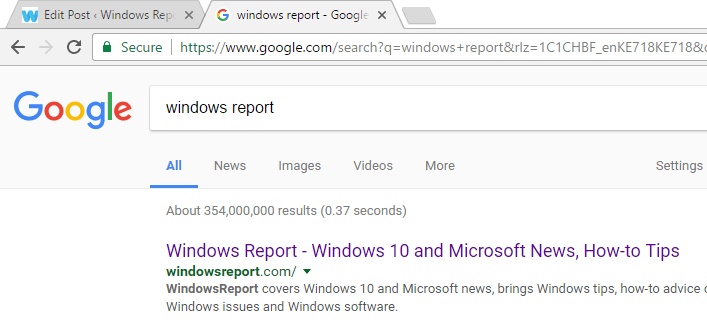
- Paieškos rezultatų viršuje spustelėkite Nustatymai baras. Bus atidarytas išskleidžiamasis meniu su meniu parinkčių sąrašu.

- Spustelėkite Paieškos nustatymai. Būsite nukreipti į puslapį su paieškos filtrais.
- Slinkite žemyn iki nustatymo, kuris sako Kur atidaromi rezultatai, atidarykite kiekvieną pasirinktą rezultatą naujame naršyklės lange.
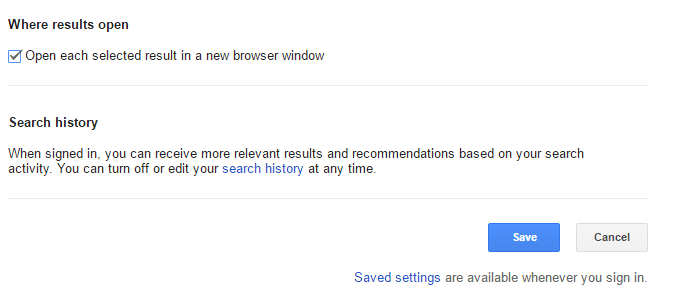
- Atžymėkite laukelį ir spustelėkite Sutaupyti. „Chrome“ dabar kiekvieną rezultatą atidarys tame pačiame skirtuke, nebent nurodyta kitaip.
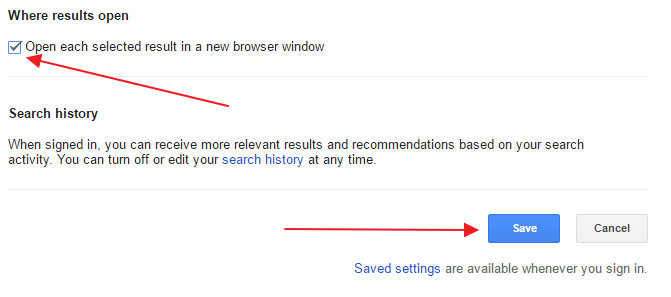
Jei „Chrome“ kiekvieną kartą spustelėjus nuorodą atidaro naują skirtuką ir jis nenukreipia jūsų į nepageidaujamus puslapius, problema yra paieškos nustatymuose.
Jei nenorite, kad „Chrome“ kiekvieną kartą spustelėjus nuorodą atidarytų naują skirtuką, tiesiog atlikite anksčiau nurodytus veiksmus, kad tai išspręstumėte.
Norėdami pridėti papildomą saugumo sluoksnį, taip pat galite atsisiųsti antimalware programa su dideliu aptikimo greičiu. Naudodamiesi tokiu įrankiu galėsite nuskaityti savo sistemą, ar nėra kenkėjiškų programų, ir pašalinti jas visas.
3. Iš naujo įdiekite „Chrome“
Pasak vartotojų, „Google Chrome“ vis atidaro naujus skirtukus, jei jūsų pradinis diegimas yra sugadintas. Norėdami išspręsti problemą, rekomenduojama iš naujo įdiegti „Chrome“.
Yra keli būdai, kaip tai padaryti, tačiau pašalinę „Chrome“ būtinai paleiskite CCleaner pašalinti visus likusius failus ir registro įrašus, dėl kurių ši problema gali vėl pasirodyti.
Arba taip pat galite pašalinti „Chrome“ kartu su visais failais ir registro įrašais naudodami pašalinimo programos programinę įrangą.
„Uninstaller“ programinė įranga yra speciali programa, skirta visiškai pašalinti bet kokią nepageidaujamą programą iš kompiuterio.
Iš naujo įdiegus „Chrome“, problema turėtų būti visiškai išspręsta.
Tačiau būkite atsargūs, pašalinę „Chrome“ taip pat ištrinsite visas žymes ir istoriją. Neleiskite, kad taip nutiktų su šiais tobulaisiais įrankiai, kurie išsaugos ir tvarkys jūsų naršymo duomenis.
4. Pašalinkite PUP, kenkėjiškas programas, iššokančiuosius langus ir skelbimus iš „Chrome“
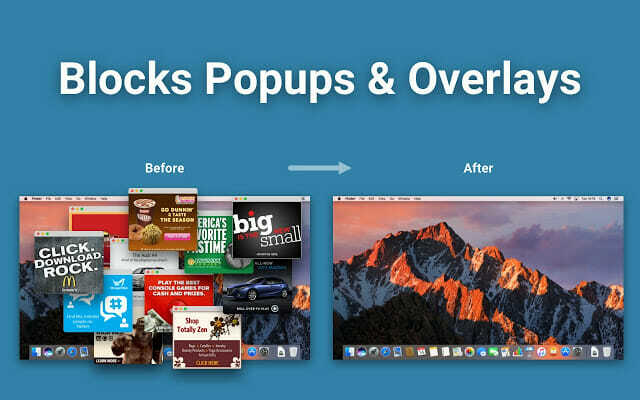
- Atidaryk Kontrolės skydelis ir patikrinkite visas kompiuteryje įdiegtas programas.
- Įsitikinkite, kad jokia programinė įranga nebuvo įdiegta be jūsų sutikimo.
- Jei radote, pašalinkite.
- Tipas chromas: // plėtiniai / adreso juostoje.
- Tai atvers visus jūsų kompiuteryje įdiegtus plėtinius.
- Įsitikinkite, kad nėra nieko keisto. Jei radote, pašalinkite.
Pasak vartotojų, šią problemą gali sukelti tam tikri VPN arba tarpinio serverio plėtiniai. Norėdami išspręsti problemą, tiesiog pašalinkite probleminį VPN plėtinį ir problema bus visam laikui išspręsta.
Jei vis tiek reikia VPN, kad apsaugotumėte savo privatumą, siūlome išbandyti aukščiausios kokybės sprendimą, kuris, žinoma, netrukdo skirtingiems jūsų kompiuterio komponentams.
⇒ Gaukite PIA VPN
Norėdami sužinoti galimas klaidas, atlikite sistemos nuskaitymą

Atsisiųskite „Restoro“
Kompiuterio taisymo įrankis

Spustelėkite Paleiskite nuskaitymą rasti „Windows“ problemų.

Spustelėkite Taisyti viską išspręsti patentuotų technologijų problemas.
Paleiskite kompiuterio nuskaitymą naudodami „Restoro“ taisymo įrankį, kad rastumėte klaidų, sukeliančių saugumo problemas ir sulėtėjimą. Baigus nuskaityti, taisymo procesas sugadintus failus pakeis naujais „Windows“ failais ir komponentais.
Jei nerandate nieko įtartino, galbūt norėsite paleisti „Chrome“ valymo įrankį. Ši programa tikrina, ar jūsų naršyklėje nėra kenkėjiškų programų, ir siūlo jas pašalinti.
- Aplankykite „Chrome Cleanup“ įrankio svetainė ir spustelėkite Parsisiųsti dabar.
- Paraginti spustelėkite Priimti ir atsisiųsti.
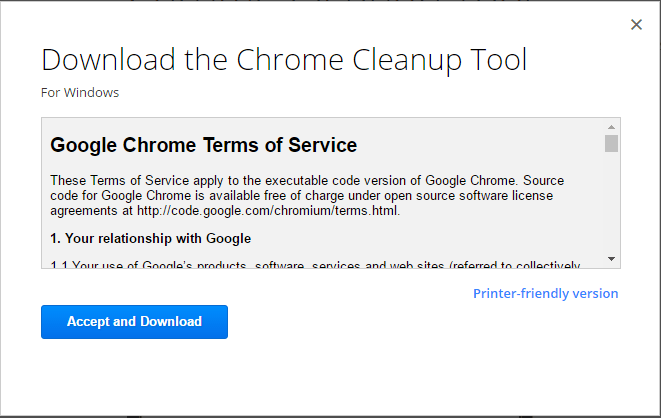
- Tada spustelėkite „Chrome_cleanup_tool.exe“ pradėti diegti.
- Baigę diegti, naudokite jį nuskaityti kompiuterį ir pašalinkite visas rastas kenkėjiškas programas.
5. Išjungti fono programas
- „Chrome“ spustelėkite Meniu piktogramą viršutiniame dešiniajame kampe ir atidarykite Nustatymai.
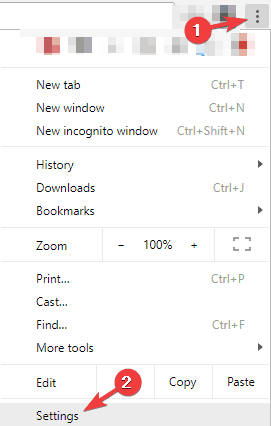
- Dabar slinkite žemyn iki Sistema skyrių ir išjungti Tęskite fono programų vykdymą, kai „Google Chrome“ bus uždaryta variantą.
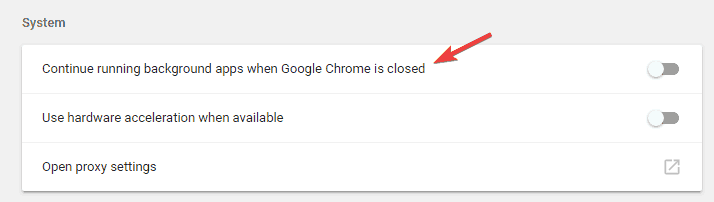
„Chrome“ palaiko įvairius plėtinius, kurie gali veikti fone ir suteikti naudingos informacijos, net jei „Chrome“ neveikia.
Tai puiki funkcija, nes galite gauti svarbius pranešimus, net jei nepaleidžiate „Chrome“.
Tačiau kartais šios foninės programos gali sukelti įvairių problemų ir sukelti skirtukų atidarymą. Norėdami išspręsti problemą, patariama išjungti šią funkciją.
Atminkite, kad išjungę šią funkciją negalėsite paleisti „Chrome“ programų ar gauti pranešimų pirmiausia nepaleidę „Chrome“.
6. Patikrinkite, ar „Chrome“ nėra kenkėjiškų programų
- Į „Chrome“, eikite į Nustatymai skirtuką.
- Dabar slinkite iki galo ir spustelėkite Išplėstinė.
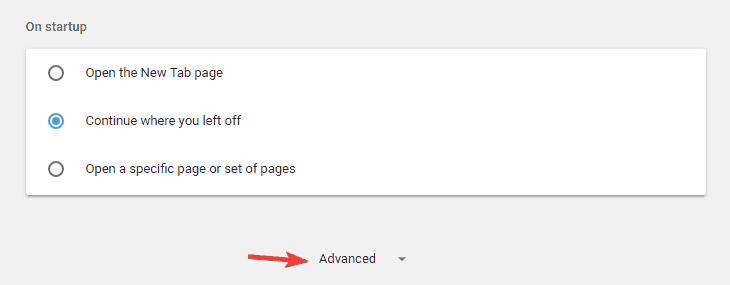
- Eikite žemyn į skyrių Atkurti ir išvalyti ir spustelėkite Išvalykite kompiuterį variantą.
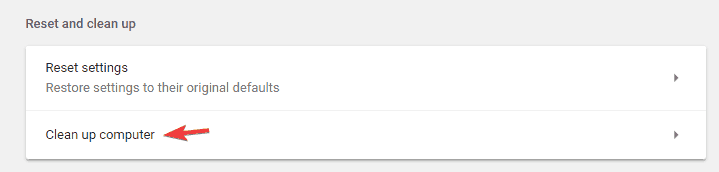
- Dabar spustelėkite Rasti ir vykdykite ekrane pateikiamas instrukcijas.
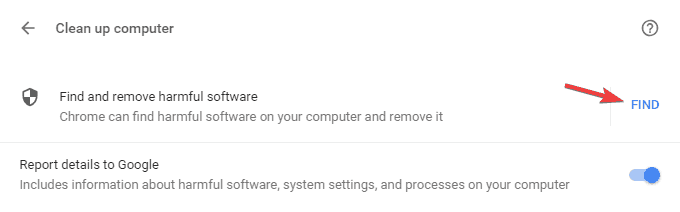
Jei „Chrome“ vis atidaromi nauji skirtukai, greičiausiai problemą sukelia konkrečios „Chrome“ kenkėjiškos programos.
Kartais šios kenkėjiškos programos negalima aptikti įprastoje antivirusinėje programinėje įrangoje, nes tai tik mažas scenarijus, optimizuotas „Chrome“.
Tačiau „Chrome“ turi savo funkcijų rinkinį, leidžiantį išvalyti kompiuterį ir pašalinti kenkėjiškas programas.
„Chrome“ nuskaitys jūsų kompiuterį, ar jame nėra kenkėjiškų programų, susijusių su „Chrome“, ir bandys ją pašalinti. Baigę nuskaityti patikrinkite, ar problema išspręsta.
- SKAITYTI DAUGIAU: Mes atsigavome naudodami šiuos geriausius „Chrome“ skirtus antivirusinius plėtinius.
7. Nuskaitykite, ar kompiuteryje nėra kenkėjiškų programų
Kartais „Google Chrome“ vis atidaro naujus skirtukus dėl kenkėjiškų programų užkrėtimo. Kenkėjiška programa gali užgrobti jūsų naršyklę, todėl pati „Google Chrome“ gali atidaryti naujus skirtukus.
Atminkite, kad dauguma šių puslapių yra sukčių svetainės, todėl nė viename iš jų neįveskite savo asmeninės informacijos.
Norėdami išspręsti šią problemą, patariama atlikti pilną sistemos nuskaitymą naudojant gerą antivirusinę programą.
Rinkoje yra daugybė puikių įrankių, tačiau jei norite aukščiausios apsaugos, patariame išbandyti pasaulio antivirusą Nr.1.
⇒ Gaukite „Bitdefender“
8. Iš naujo nustatykite „Chrome“ pagal numatytuosius nustatymus
- Atidaryk Nustatymai skirtuką, slinkite iki galo ir spustelėkite Išplėstinė.
- Slinkite žemyn iki Reset ir sutvarkyk skyrių ir spustelėkite Atstatyti nustatymus.
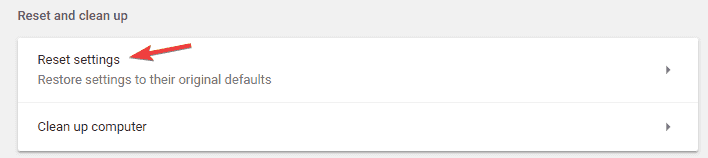
- Dabar spustelėkite Atstatyti mygtuką patvirtinti.
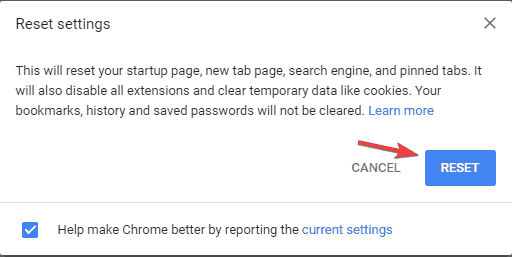
Pasak vartotojų, kartais galite išspręsti skirtukų atidarymo problemą paprasčiausiai iš naujo nustatydami „Chrome“ numatytąjį nustatymą.
Tai darydami pašalinsite visus plėtinius, talpyklą ir istoriją. Žinoma, jei esate prisijungę prie „Chrome“ naudodami „Google“ paskyrą, galite lengvai atkurti failus ir tęsti ten, kur baigėte.
Jei taip nėra, mes turime pagrindinis naršymo istorijos atkūrimo vadovas.
Palaukite, kol „Chrome“ bus atstatytas numatytasis nustatymas. Baigę atstatymo procesą patikrinkite, ar vis dar rodoma „Chrome“ problema.
Jei ne, galite prisijungti prie „Chrome“ ir dar kartą sinchronizuoti istoriją, parankinius ir plėtinius. Jei problema kyla po duomenų sinchronizavimo, greičiausiai problema yra kenkėjiškas plėtinys.
Tai jūs turėtumėte tai padaryti. Jei „Chrome“ pati atidaro naujus skirtukus, nepraleiskite jokių patarimų iš šio vadovo.
Praneškite mums, kuris metodas jums naudingas, ieškodami toliau pateikiamo komentarų skyriaus.
 Vis dar kyla problemų?Ištaisykite juos naudodami šį įrankį:
Vis dar kyla problemų?Ištaisykite juos naudodami šį įrankį:
- Atsisiųskite šį kompiuterio taisymo įrankį įvertintas puikiai „TrustPilot.com“ (atsisiuntimas prasideda šiame puslapyje).
- Spustelėkite Paleiskite nuskaitymą rasti „Windows“ problemų, kurios gali sukelti kompiuterio problemų.
- Spustelėkite Taisyti viską išspręsti patentuotų technologijų problemas (Išskirtinė nuolaida mūsų skaitytojams).
„Restoro“ atsisiuntė 0 skaitytojų šį mėnesį.



